El código de error 0x80070456 0xa0019 es un error del sistema causado por la herramienta de creación de medios; la mayoría de los usuarios experimentan este error al intentar hacer una copia de seguridad de su Windows en computadoras con Windows 10. El problema del código de error de la herramienta de creación de medios 0x80070456 0xa0019 puede causar varios problemas al usuario, ya que es posible que no pueda crear copias de seguridad o realizar una instalación limpia de Windows. En esta guía, analizaremos los métodos para resolver el código de error 0x80070456.
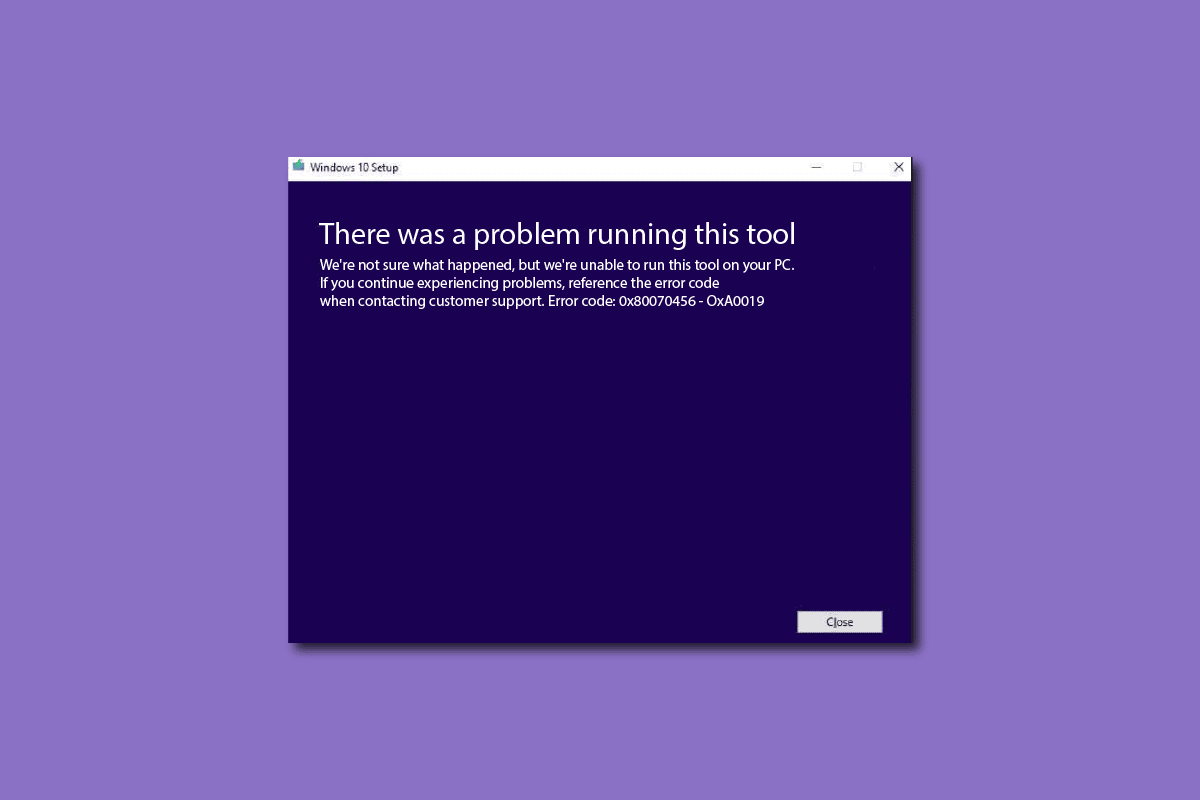
Tabla de contenido
Cómo reparar el código de error 0x80070456 0xa0019 en Windows 10
Media Creation Tool facilita que un usuario instale Windows 10 en una unidad de medios. Sin embargo, antes de instalar Windows 10 a través de la Herramienta de creación de medios, deberá asegurarse de que su computadora cumpla con todos los requisitos necesarios. Los siguientes son algunos de los requisitos necesarios para ejecutar la herramienta de creación de medios. Si no se cumplen los requisitos, es posible que reciba el código de error de la herramienta de creación de medios 0x80070456 0xa0019.
- Una conexión a internet estable
- Una unidad USB vacía y formateada con al menos 8 GB de espacio libre
-
También se requiere la clave de producto de Windows 10 para instalar la configuración de Windows 10 con la herramienta de creación de medios
- Otros requisitos del sistema como se menciona en el oficial sitio web de microsoft.
Instalar Windows 10 a través de la Herramienta de creación de medios es un proceso sencillo, puede consultar Cómo crear medios de instalación de Windows 10 con la Herramienta de creación de medios para instalar Windows 10 de manera segura a través de la Herramienta de creación de medios sin enfrentar el error 0x80070456.
¿Qué es el código de error 0x80070456 0xa0019?
El código de error 0x80070456 0xa0019 es un error común con la herramienta de creación de medios; este es un error del sistema que se produce al intentar instalar Windows en una unidad USB o una unidad de DVD; El código de error de la herramienta de creación de medios 0x80070456 0xa0019 puede deberse a un almacenamiento insuficiente en la unidad de medios o a una falla del sistema. En la siguiente sección, veremos un par de formas de solucionar el problema del código de error 0x80070456.
¿Qué causa el código de error 0x80070456 0xa0019?
Puede haber varias razones para que ocurra este error con la Herramienta de creación de medios; algunas de las posibles razones se mencionan a continuación.
-
El almacenamiento insuficiente en la unidad USB es la razón más común del error de la herramienta de creación de medios
-
Las interrupciones debidas a las aplicaciones en segundo plano mientras se ejecuta la Herramienta de creación de medios pueden provocar una serie de errores con la Herramienta de creación de medios
-
Una actualización de Windows obsoleta o corrupta es una razón común para este error
-
La interferencia de un antivirus de terceros mientras se ejecuta la Herramienta de creación de medios también es a veces responsable de este error.
-
La configuración incorrecta de la unidad USB es una razón común de los errores con la herramienta de creación de medios
-
Los errores del sistema y los errores con la herramienta de creación de medios también son responsables de este error.
-
Los archivos no eliminados en la unidad USB también pueden causar el error con la Herramienta de creación de medios
La siguiente guía le proporcionará métodos para resolver los problemas con la Herramienta de creación de medios, como el código de error 0x80070456 0xa0019.
Método 1: garantizar suficiente espacio de almacenamiento
La mayoría de las veces, los problemas y errores con la herramienta de creación de Windows Media son causados por espacio USB insuficiente. Generalmente, Media Creation Tool requiere al menos 8 GB de espacio libre en la unidad USB para instalar Windows. A veces, los usuarios encuentran que el requisito de instalación se menciona en 4 GB, pero al instalar Windows, se encuentran con el código de error 0x80070456. Esto se debe a que, en las nuevas actualizaciones, Media Creation Tool requiere más de 4 GB de datos, que no se pueden descargar en una unidad USB de 4 GB. Por lo tanto, para evitar el código de error 0x80070456 0xa0019 de la herramienta de creación de medios, necesitará al menos una unidad USB de 8 GB.
Nota: Tenga en cuenta que Media Creation Tool requiere una unidad USB FAT32 y no una unidad NTFS, por lo tanto, solo seleccione FAT32 y luego inicie el proceso de creación de Windows 10.
 Imagen de Rudy y Peter Skitterians en Pixabay
Imagen de Rudy y Peter Skitterians en Pixabay
Método 2: Ejecute la herramienta de creación de medios como administrador
Cuando ocurre un error con la Herramienta de creación de medios, una de las primeras cosas que puede intentar es ejecutar la utilidad como administrador; esto proporciona a la Herramienta de creación de medios privilegios administrativos y el proceso no se ve afectado por ninguna aplicación en segundo plano.
1. Haga clic derecho en el icono de la Herramienta de creación de Windows Media.
2. Aquí, seleccione la opción Propiedades.
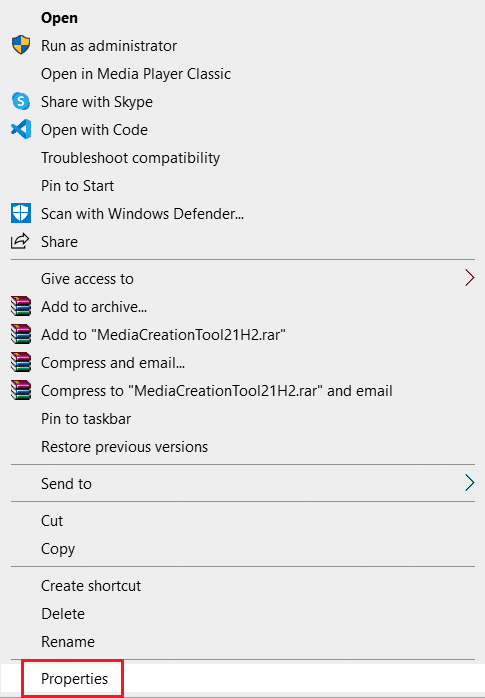
3. En la ventana Propiedades, cambie a la pestaña Compatibilidad.
4. Ahora, marque la casilla marcada Ejecutar este programa como administrador.

5. Finalmente, haga clic en Aplicar, luego en Aceptar para guardar los cambios.
Método 3: Ejecute el Solucionador de problemas de actualización de Windows
Uno de los métodos efectivos para lidiar con los errores de Windows es ejecutar un solucionador de problemas incorporado; Windows 10 está equipado con una serie de solucionadores de problemas integrados que puede usar para resolver problemas del sistema. A menudo, los errores de la Herramienta de creación de medios también se pueden resolver mediante el Solucionador de problemas de Windows Update. Puede consultar la guía Cómo ejecutar el solucionador de problemas de Windows Update para seguir los pasos para ejecutar este solucionador de problemas de manera segura en su computadora para resolver el código de error de la herramienta de creación de medios 0x80070456 0xa0019.
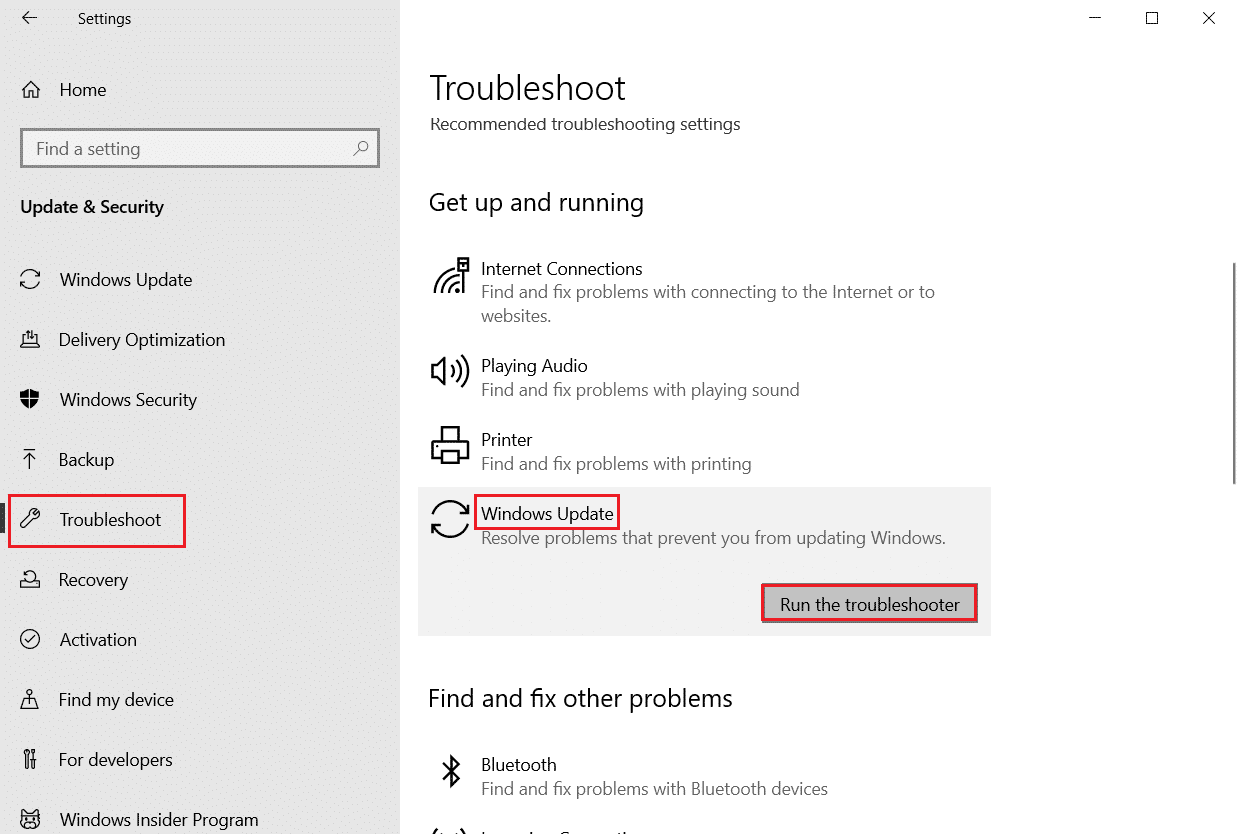
Método 4: deshabilite temporalmente el antivirus (si corresponde)
El error de la herramienta de creación de medios al intentar instalar Windows 10 puede ser causado por el antivirus de terceros en su computadora. Cuando un antivirus clasifica erróneamente un archivo del sistema como malware, lo bloquea, lo que genera un error; para evitar tales problemas, puede desactivar el antivirus de terceros en su computadora. Consulte la guía Cómo deshabilitar el antivirus temporalmente en Windows 10 para deshabilitar su antivirus de manera segura.
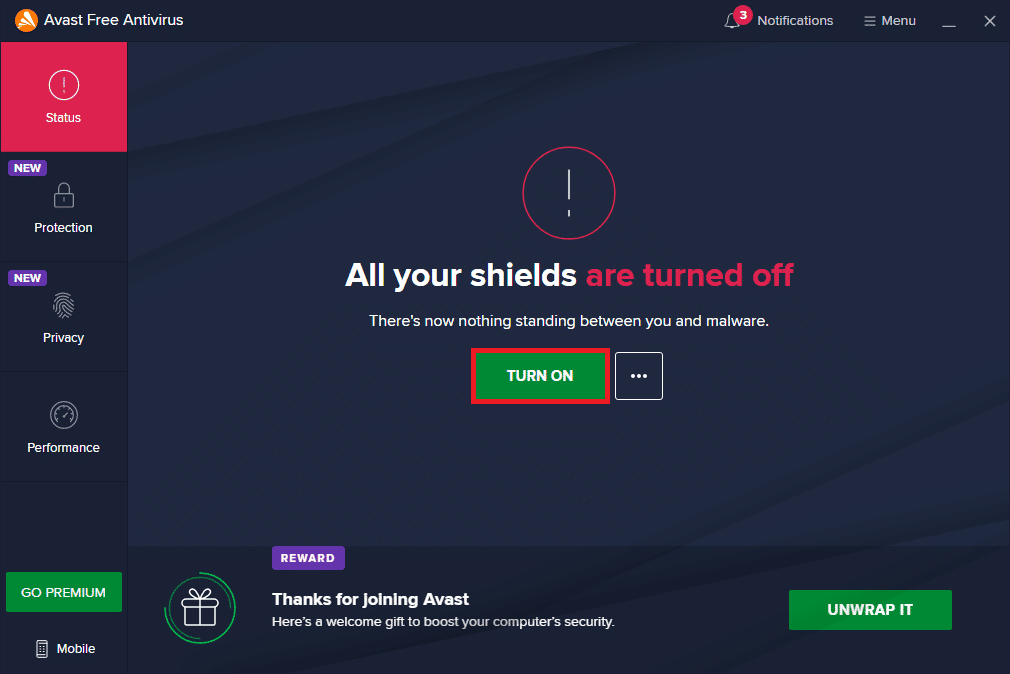
Método 5: Ejecute la herramienta de creación de medios desde USB
Muchos usuarios notaron que una vez que copiaron la configuración de la herramienta de creación de medios y la pegaron en una unidad USB y luego la usaron para instalar Windows, no recibieron el mismo código de error 0x80070456 0xa0019. Por lo tanto, si tiene el mismo problema, también puede intentar ejecutar la Herramienta de creación de medios desde una unidad USB.
1. Copie la configuración de la herramienta de creación de medios seleccionándola y presionando las teclas Ctrl + C simultáneamente.
2. Ahora, abra el Explorador de archivos presionando las teclas Windows + E juntas.
3. Navegue a la carpeta de la unidad USB en el Explorador de archivos y haga doble clic.
4. Presione las teclas Ctrl + V al mismo tiempo para pegar aquí la configuración de la herramienta de creación de medios.
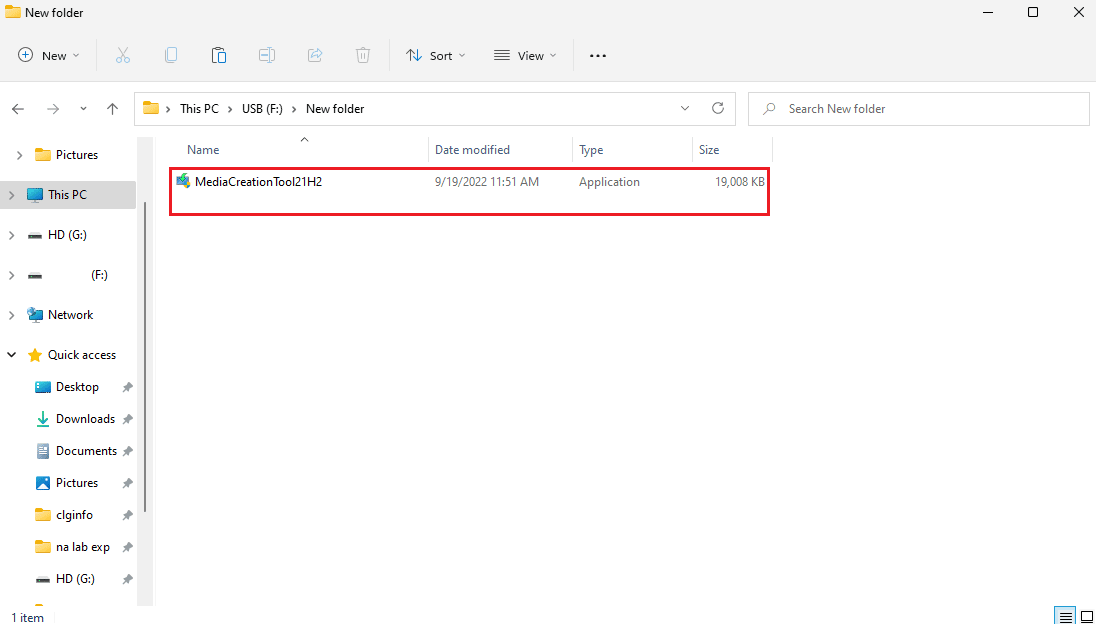
5. Ejecute MediaCreationTool.exe después de descargarlo.

6. Haga clic en la opción Aceptar después de revisar los Avisos aplicables y los términos de la licencia.

7. Aquí, seleccione la opción Crear medios de instalación y haga clic en Siguiente.
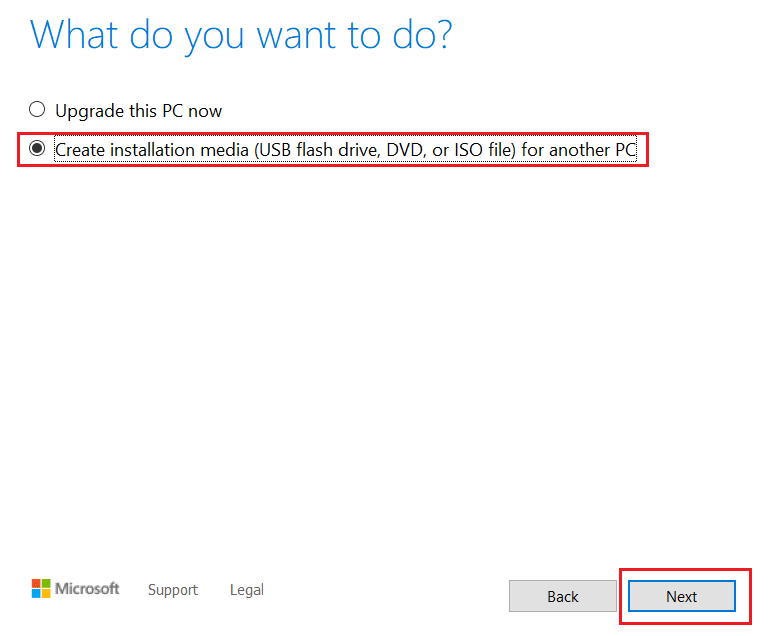
8. Luego, haga clic en Siguiente.
Nota: asegúrese de marcar Usar las opciones recomendadas para esta opción de PC.

9. A continuación, elija la opción de unidad flash USB y haga clic en Siguiente.

10. Finalmente, instale Windows usando esta configuración.
Si el código de error 0x80070456 0xa0019 no se ha resuelto con esto, pruebe el siguiente método.
Método 6: convertir la unidad USB a MBR
MBR (Mater Boot Record) es un requisito previo importante para instalar Windows a través de una unidad USB de arranque, para corregir el error de la herramienta de creación de medios, puede usar el símbolo del sistema para convertir la unidad USB de GPT a MBR.
1. Presione la tecla de Windows, escriba Símbolo del sistema y haga clic en Ejecutar como administrador.
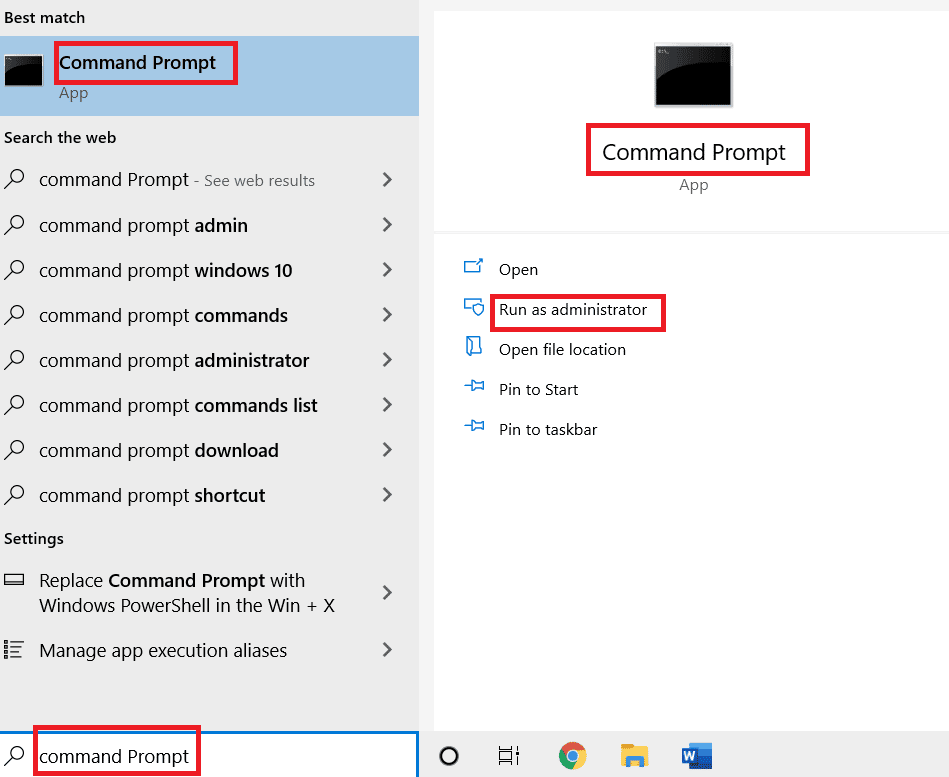
2. Escriba el comando diskpart y presione la tecla Intro. Cualquier comando que escriba a continuación se utilizará para manipular las particiones del disco en su PC.
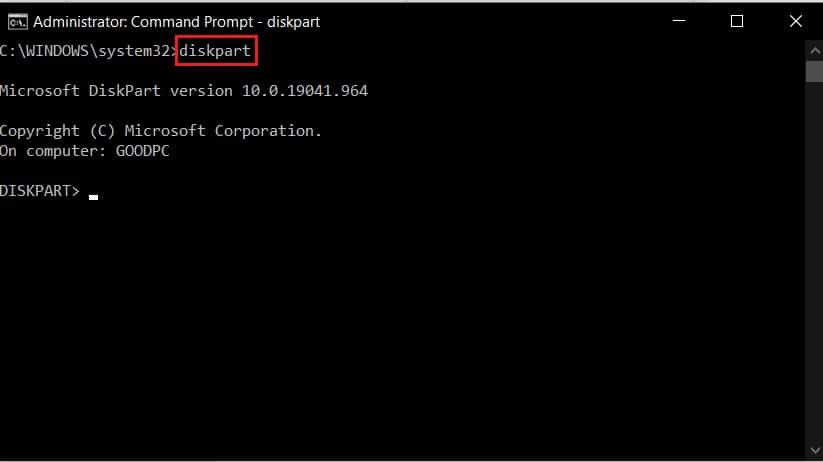
3. Ahora, ejecute el comando list disk para ver todas sus unidades.
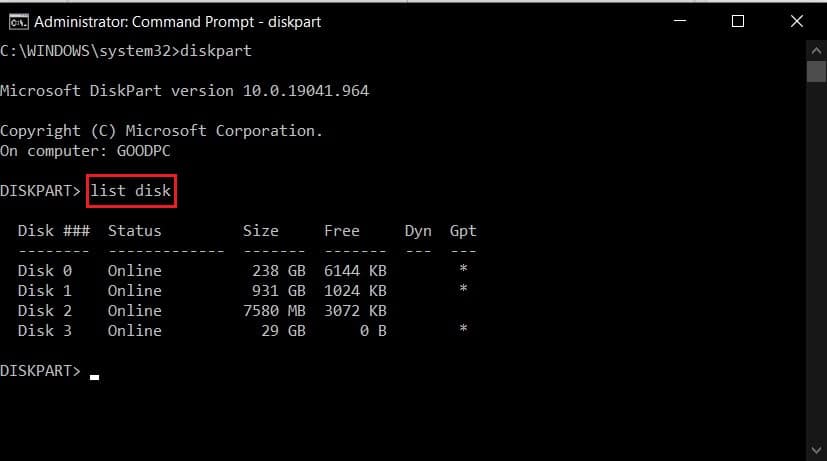
4. En la lista, identifique la unidad flash USB que convertirá en el medio de instalación.
5. Luego, escriba select disk *x* para seleccionar su unidad y presione la tecla Enter.
Nota: Asegúrese de que en lugar de *x*, ingrese el número de unidad de su dispositivo USB.
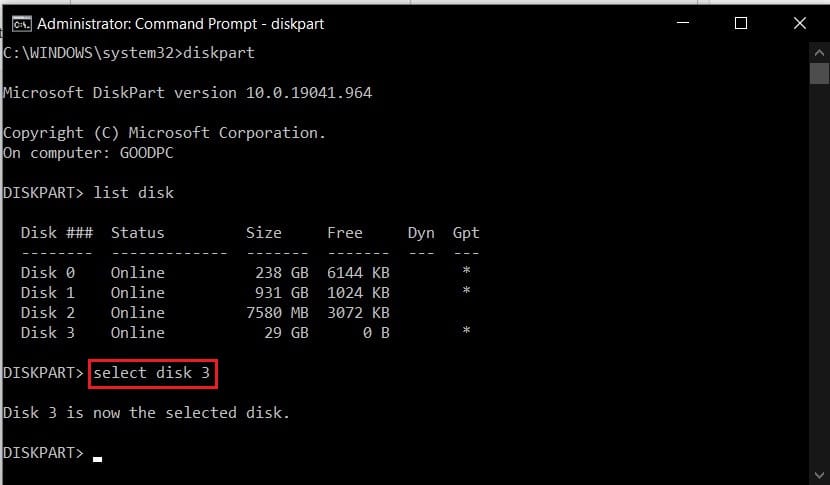
6. Ahora, escriba el comando de limpieza y presione la tecla Intro para borrar la unidad USB.
7. Una vez que se haya limpiado la unidad, ejecute el comando convert mbr para convertir la unidad USB al formato MBR.
Abra la herramienta de creación de medios nuevamente y vea si el problema está resuelto.
Método 7: restablecer la herramienta de creación de medios
Si el código de error de creación de medios 0x80070456 0xa0019 no es causado por una unidad USB, puede intentar restablecer la utilidad en sí. Puede seguir los pasos que se mencionan a continuación para restablecer de forma segura la Herramienta de creación de medios.
1. Inicie sesión en su computadora como administrador.
2. Presione la tecla Ventana, escriba Panel de control y luego haga clic en Abrir.

3. Ahora, configure la función Ver por en Iconos grandes.
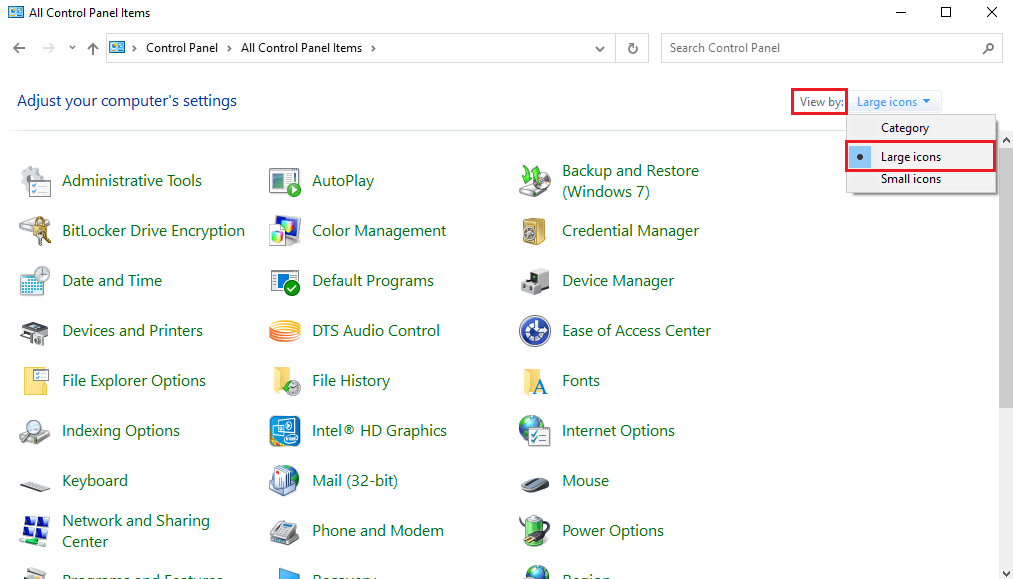
4. Aquí, ubique y haga clic en Opciones del Explorador de archivos.
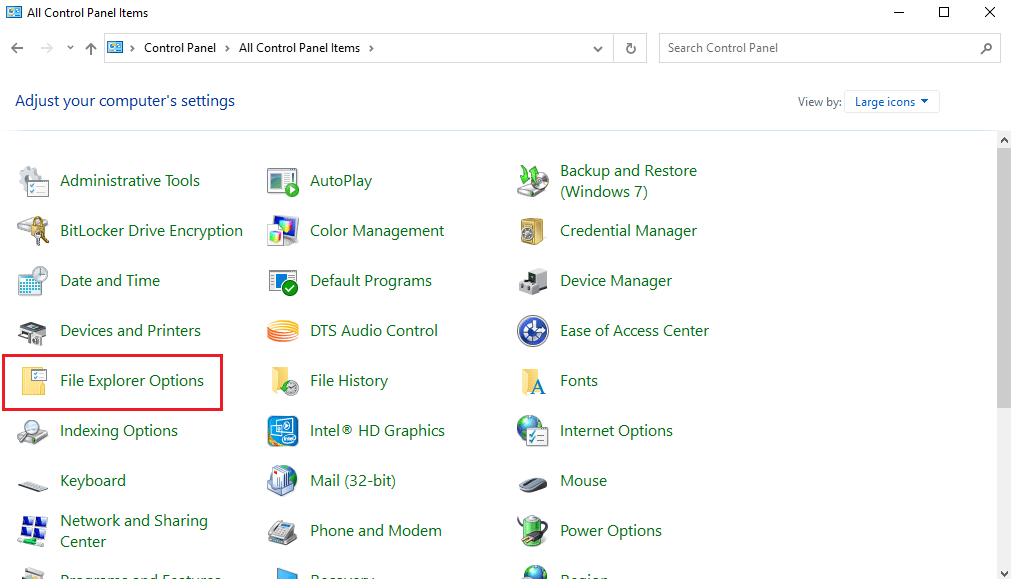
5. Navegue a la pestaña Ver.

6. En Archivos y carpetas ocultos, haga clic en Mostrar archivos, carpetas y controladores ocultos.
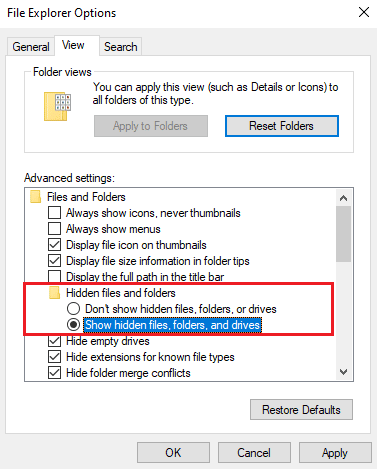
7. Haga clic en Aplicar y luego en Aceptar para guardar los cambios.
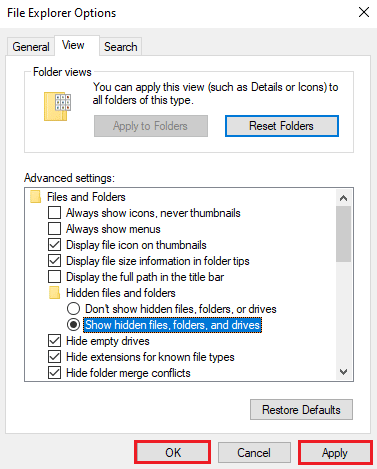
8. Desde la ventana del escritorio, haga doble clic en Esta PC.
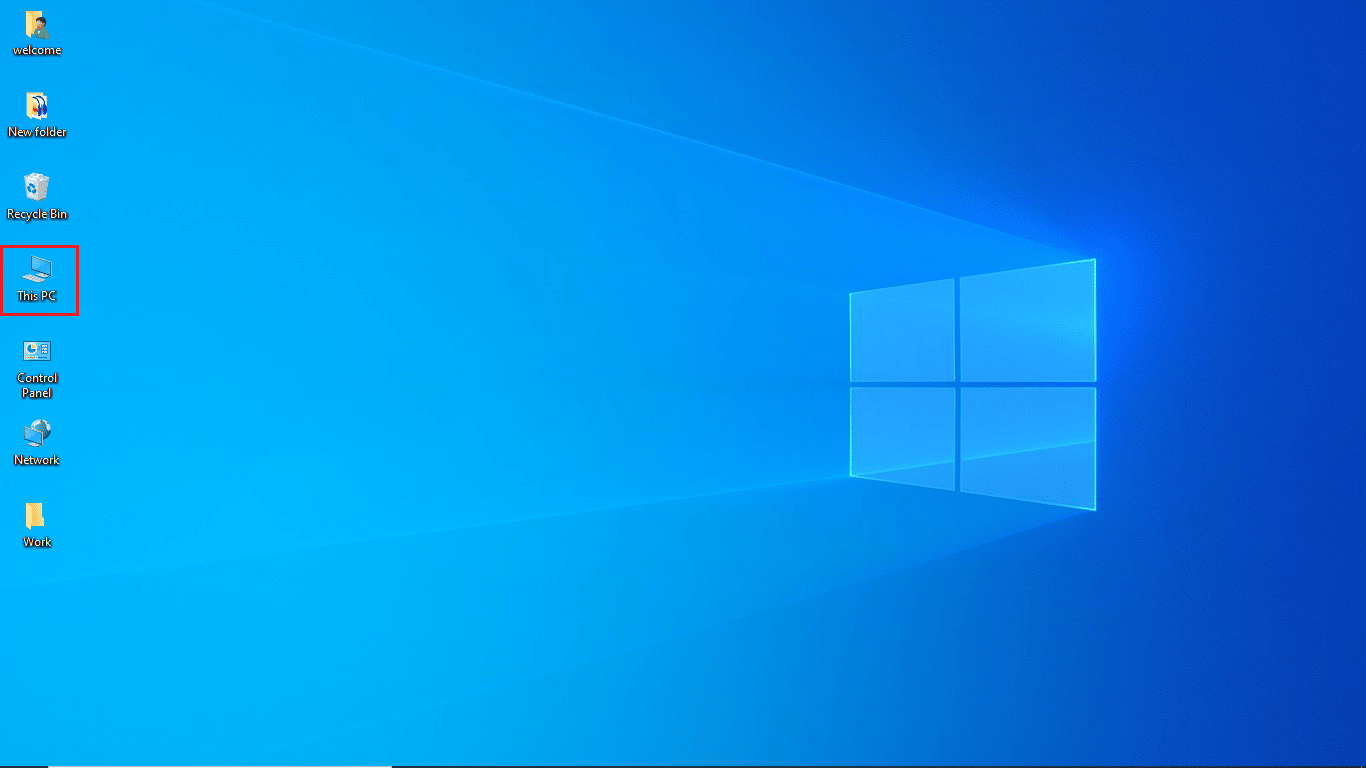
9. Haga doble clic en su unidad raíz (generalmente, la unidad C:)
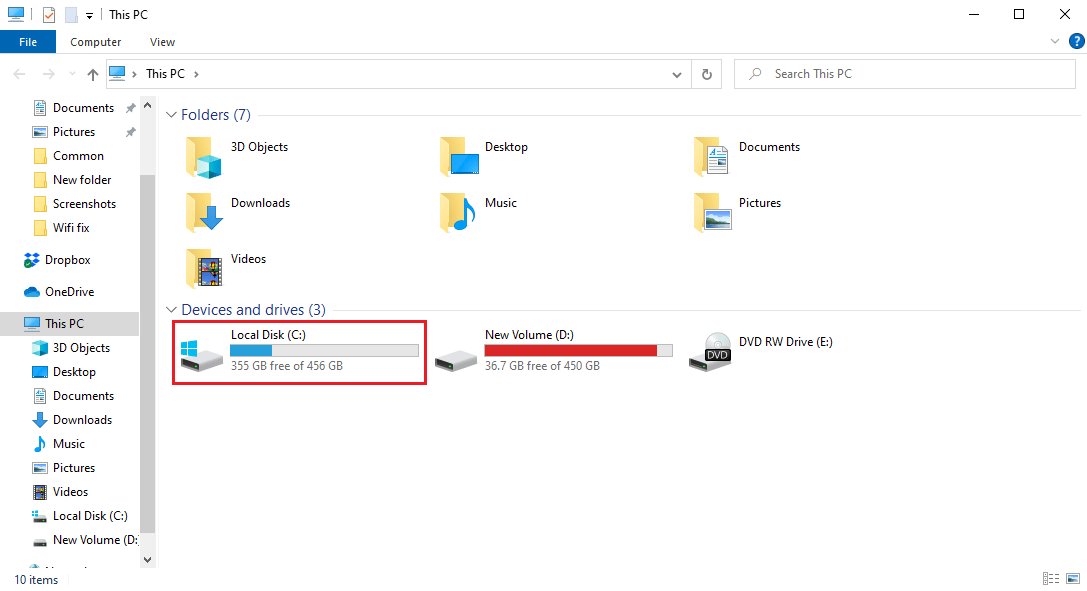
10. Navegue por las carpetas $Windows.~WS y $Windows.~BT.
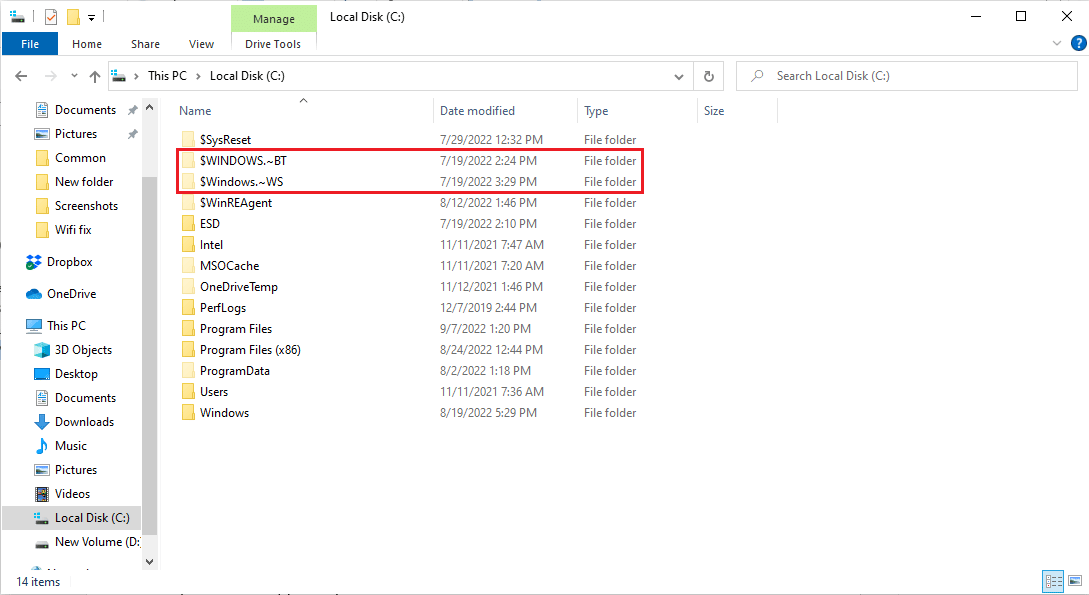
11. Seleccione y presione la tecla Eliminar ambas carpetas.
12. Ahora, cierre la ventana del Explorador de archivos.
13. Siga nuestra guía para usar la limpieza del disco en Windows 10 y elimine los archivos temporales.
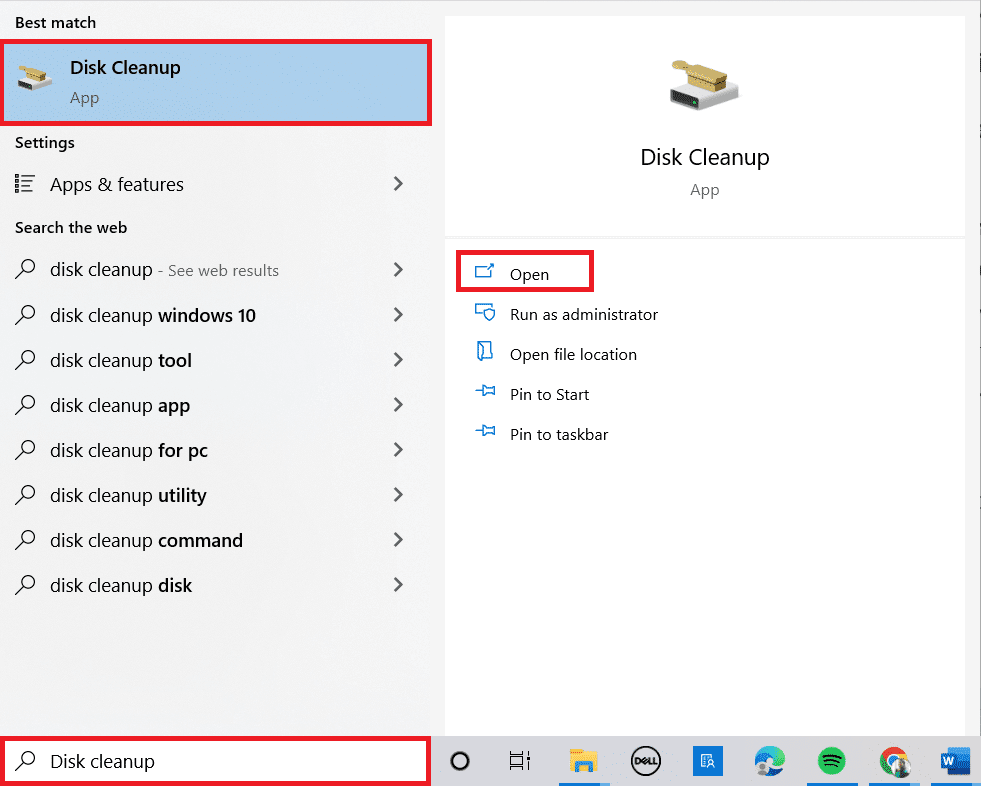
14. Cuando finalice el proceso de limpieza del disco, abra la herramienta de creación de medios y reinicie el proceso de creación de Windows 10.
Nota: Uno de los métodos adicionales que muchos usuarios encontraron útil es instalar la actualización KB4505903 para Windows 10 manualmente. Lea nuestra guía sobre cómo descargar e instalar las últimas actualizaciones de Windows 10 y siga el método para instalar actualizaciones manualmente.

Preguntas frecuentes (FAQ)
Q1. ¿Qué causa errores con la herramienta de creación de medios?
Respuesta Puede haber múltiples razones para que ocurran errores con la Herramienta de creación de medios. Algunas de las razones comunes incluyen espacio insuficiente y errores del sistema.
Q2. ¿Cómo corregir los errores de la herramienta de creación de medios?
Respuesta La mayoría de los problemas con la herramienta de creación de medios se pueden solucionar cambiando las unidades USB o de medios. En algunos casos, es posible que deba restablecer la herramienta.
Q3. ¿Cómo puedo instalar Windows a través de una unidad USB?
Respuesta Puede actualizar o instalar Windows 10 en una unidad USB a través de la Herramienta de creación de medios. Microsoft ha desarrollado esta utilidad para facilitar la instalación de copias de seguridad de Windows.
***
Esperamos que esta guía le haya sido útil y haya podido corregir el código de error 0x80070456 0xa0019. Háganos saber qué método funcionó para usted. Si tiene alguna sugerencia o consulta, háganoslo saber en la sección de comentarios.